Avec l'arrivée des mobiles tout écran, les cadres ont disparu et avec eux le populaire voyant de notification qui est avec nous depuis si longtemps sur nos appareils. Son utilité n'est autre que de savoir quand nous avions une notification à lire et celle-ci a été remplacée par des écrans Always On Display sur mobiles avec technologie AMOLED. Il y a toujours des possibilités d'ajouter cette LED souhaitée.

Avant de commencer, nous voulons nous rappeler que les mobiles avec Écrans AMOLED pourra utiliser cette LED de notification sans la remarquer à peine dans son autonomie. En revanche, les utilisateurs d'un téléphone mobile avec un écran LCD pourraient perdre jusqu'à 20% de la batterie car tout l'écran ne restera pas éteint, mais affichera une tonalité sombre imitant l'écran éteint.
Ajoutez la LED de notification à notre mobile en 3 étapes
Tout d'abord, nous devons télécharger le Notifier l'application Buddy sur notre mobile. Cette application était développé à l'origine pour le OnePlus 6T et publié sur XDA Developers, mais le succès a conduit à sa publication sur le Google Play boutique. Une fois installé sur notre mobile, nous pouvons commencer par l'étape suivante et cela peut être plus controversé.

Accorde toutes les autorisations et désactive l'écran Always On
Les autorisations dans cette application sont très pertinentes car sans elles, vous ne pourrez pas accéder à notre écran, encore moins lorsqu'il est éteint. Lorsque vous accédez à l'application pour la première fois, il nous montrera de manière simple la méthode obtenir les autorisations nécessaires , le premier à reconnaître les alertes que nous recevons et le second à afficher ce voyant sur d'autres applications.
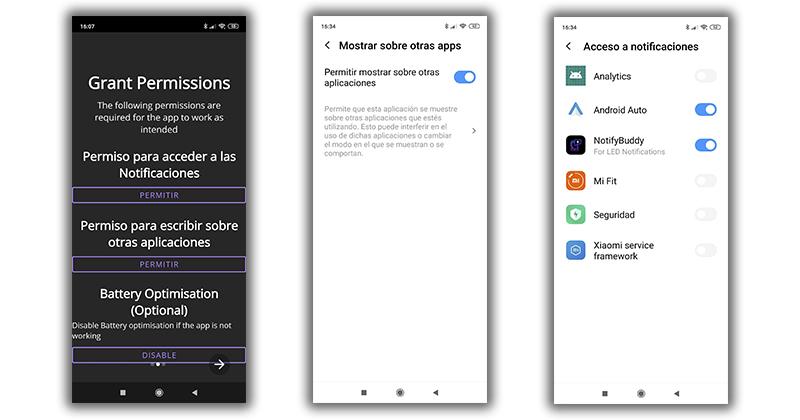
Sur les mobiles qui ont le Toujours écran activé, nous devrons le désactiver ou bien nous pourrions générer un échec et aucune des deux options ne fonctionnerait. Pour le désactiver, on retrouve l'option dans Paramètres> Affichage ou Personnalisation, qui peut varier selon la marque et le modèle.
Configurez la LED de notification comme vous le souhaitez
Pour finir d'ajouter les notifications LED à notre mobile, nous devons le configurer en choisissant les applications que nous voulons utiliser cette option. Ensuite, nous irons au dernier onglet, d'où nous pouvons configurer divers aspects de la LED parmi lesquels on retrouve la position dans laquelle il se trouve.
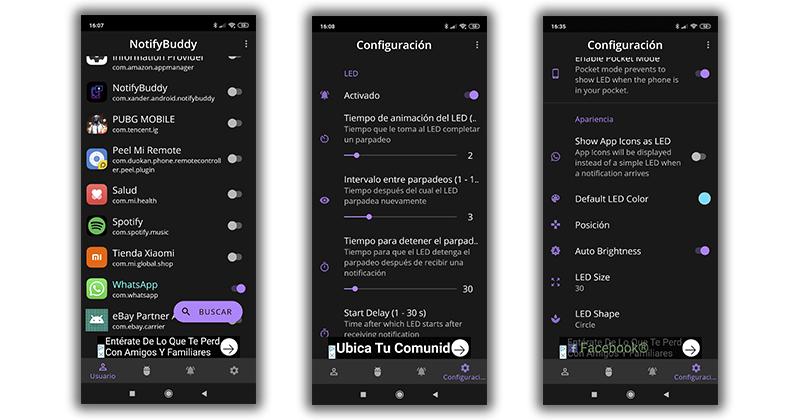
Nous pouvons également changer la couleur de la LED pour l'une des gammes chromatiques ou modifier la temps de clignotement et la durée. Comme il s'agit d'une fausse LED, nous avons plusieurs options de personnalisation à portée de main.
